Cómo configurar WiFi Range Extender, Booster y Repeater
Si compró un extensor de rango WiFi(WiFi Range Extender) para su hogar u oficina, pero no sabe cómo configurarlo, entonces ha venido al lugar correcto. Le mostraremos cómo configurar un extensor de rango WiFi(how to set up a WiFi Range Extender) para que también pueda usar su enrutador WiFi existente a distancia. Puede configurarlo para su hogar, oficina, instituto educativo o en cualquier otro lugar.
¿Qué es un extensor de rango WiFi?
Un extensor de alcance WiFi(WiFi Range Extender) lo ayuda a ampliar el alcance de su enrutador WiFi existente. (WiFi)Supongamos que tiene un enrutador en la planta baja y no recibe una buena señal WiFi en el segundo piso del mismo edificio. Puede usar un extensor de rango WiFi para obtener una mejor señal (WiFi)WiFi en el segundo piso.
Antes de empezar:(Before getting started:)
- Debes saber que hemos utilizado un extensor WiFi TP-Link(TP-Link WiFi) (más concretamente, TP-Link RE 200 WiFi N 300Mbps dual-band AC750 range extender). Sin embargo, esta es una guía general que puede usar para configurar cualquier extensor de rango WiFi siempre que pueda comprender el proceso.
- Debe obtener una señal WiFi(WiFi) mínima donde desea instalar el dispositivo.
- Su extensor de rango WiFi debe tener una fuente de alimentación.
- Hemos usado una computadora para capturar las capturas de pantalla y configurarlo. Sin embargo, también puedes hacer lo mismo desde el móvil.
- Debe mantener su enrutador WiFi y extensor de rango encendidos para obtener una conexión fluida.
Leer(Read) : Cómo mejorar la señal de red inalámbrica(improve Wireless Network Signal) en Windows 10.
Cómo configurar el extensor de rango WiFi
Siga estos pasos a continuación para configurar el extensor de rango WiFi-
- Dale la fuente de alimentación a tu extensor de rango WiFi .
- Conecta tu ordenador a la nueva red WiFi
- Abra el sitio web del extensor y cree una contraseña para iniciar sesión
- Elija la red WiFi de origen
- Establecer(Set) contraseña para bandas de 2,4 GHz y 5 GHz
- Establecer y confirmar el nuevo SSID
Para comenzar, asegúrese de obtener una señal WiFi mínima de su enrutador WiFi existente. (WiFi)De lo contrario(Otherwise) , su extensor de rango no puede detectar la fuente. Después de asegurarse, suministre alimentación a su extensor de rango WiFi y comenzará a transmitir un SSID . Necesitas conectarte a ese SSID desde un ordenador o móvil.
Después de establecer una conexión exitosa, debe abrir el sitio web correspondiente de su extensor de alcance. Es diferente para los diferentes fabricantes, y puede encontrar la dirección del sitio web en el manual del usuario que se proporciona con el extensor de rango. Después de abrir el sitio web, debe crear una contraseña. Esta contraseña es para el panel de administración de su extensor de alcance.
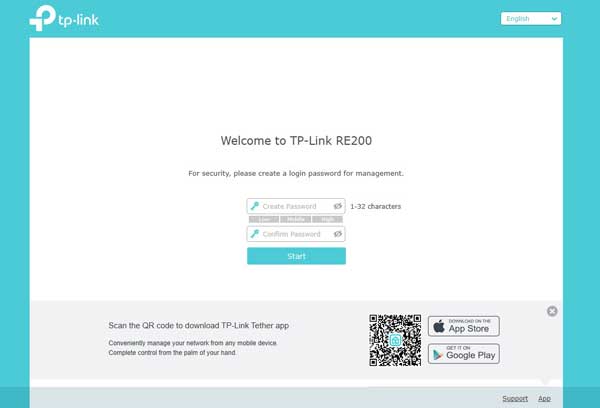
Después de eso, puede ver todas las redes WiFi detectadas por su dispositivo. Debe seleccionar el SSID(SSID) del enrutador existente y continuar.
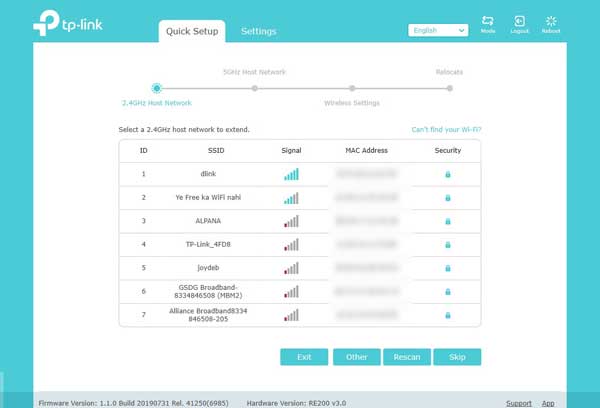
Aquí debe ingresar la contraseña de su red WiFi existente (red de origen). En otras palabras, esta es la contraseña que usas para conectar tu móvil u ordenador a tu router WiFi existente.(WiFi)
Si su enrutador WiFi tiene contraseñas diferentes para la banda de 2,4 GHz y 5 GHz, debe ingresarlas en consecuencia.
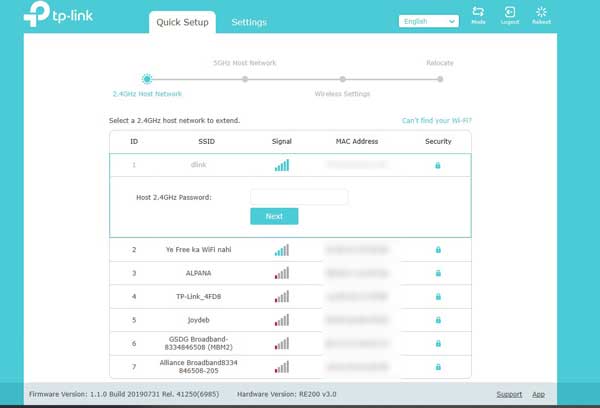
Sin embargo, si su enrutador WiFi no tiene una banda de 5 GHz, puede elegir solo la de 2,4 GHz. Después de confirmar la contraseña, debe configurar el SSID para su extensor de rango WiFi .
Si su dispositivo es compatible con la banda de 5 GHz, puede configurar un SSID diferente para 2,4 GHz y 5 GHz.
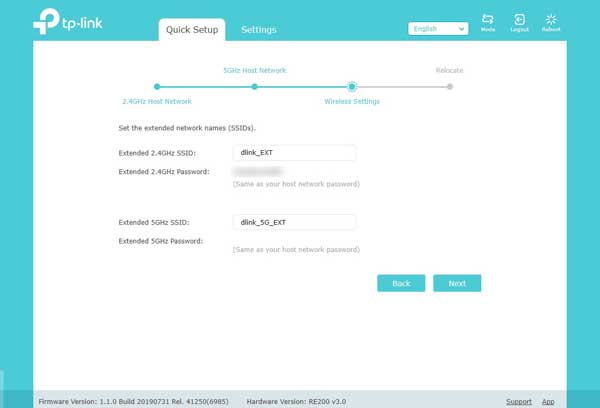
Después de configurar eso, puede usar el extensor de rango WiFi sin ningún problema.(WiFi)
Notas:(Notes:)
- La mayoría de los extensores de rango WiFi tienen dos modos principales. Son punto de acceso(Access Point ) y repetidor(Repeater) . Este proceso antes mencionado ha dado una breve guía sobre cómo usar ese dispositivo como repetidor. Sin embargo, si desea convertir su conexión a Internet por cable en una conexión inalámbrica y usar el extensor como un enrutador, también puede hacerlo.
- Utilice siempre la opción Cobertura máxima(Maximum Coverage) o similar que está disponible en su panel de administración. Tal opción lo ayuda a obtener una mejor señal y calidad de red.
Espero que esta guía te ayude.
Lea a continuación(Read next) : Consejos para aumentar la velocidad WiFi y la fuerza de la señal(increase WiFi Speed and Signal strength) y el área de cobertura.
Related posts
WiFi Extender vs WiFi Repeater - Which one es mejor?
Revisión del extensor de rango Wi-Fi TP-LINK RE450 AC1750
Revisión del extensor de rango Wi-Fi TP-LINK RE210 AC750
Reseña de ASUS RP-AC52: un extensor de rango para redes WiFi 802.11ac
Cómo corregir problemas WiFi en Windows 10
Cómo llegar a ninguna parte WiFi libre en laptop or phone
¿Qué es Wi-Fi 6 E y cómo difiere a Wi-Fi 6?
Turn Windows PC en WiFi Hotspot a través de Internet Connection Compartir
Atajo Create desktop para cambiar a WiFi network específico en Windows 10
Reseña de Edimax N300: un extensor de rango Wi-Fi asequible
Remove Action Needed prompt mientras se conecta a WiFi network
Cambie a WiFi Signal: Change WiFi Roaming Aggressiveness
Reseña del extensor de rango de doble banda Wireless-AC1200 ASUS RP-AC56
WiFi no pedirá contraseña en Windows 11/10
¿Qué son FragAttacks? ¿Cómo asegurar su WiFi contra FragAttacks?
Windows 10 no se conecta a WiFi en STARTUP
Cómo deshabilitar WiFi usando CMD or Powershell en Windows 10
Baja potencia Wi-Fi signal en Windows 10
Mesh Network vs. Wi-Fi Extender vs. Access PUNTOS: ¿Cuál es el Better?
Netsurveyer: WiFi Scanner and Network Discovery Tool para PC
